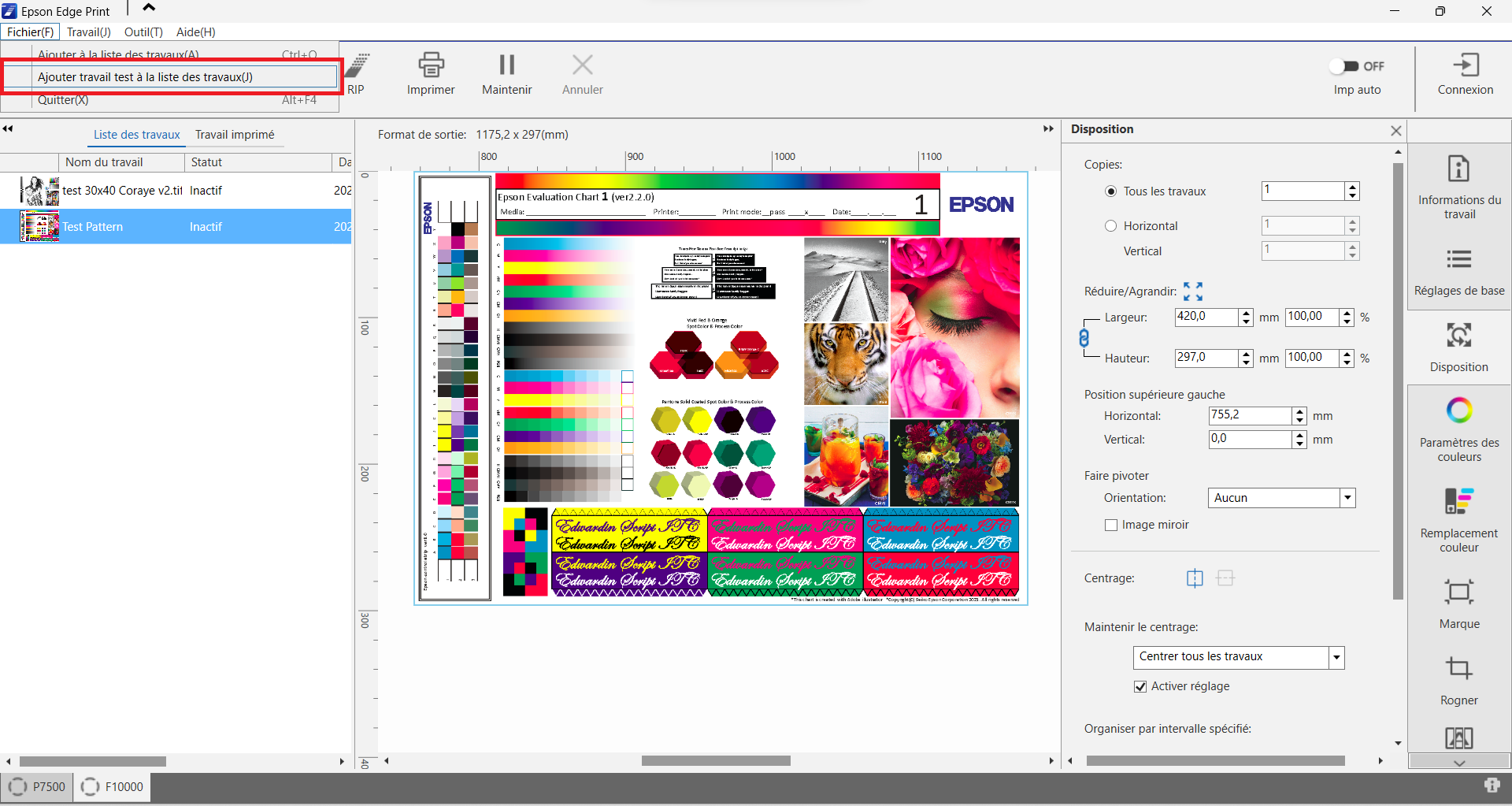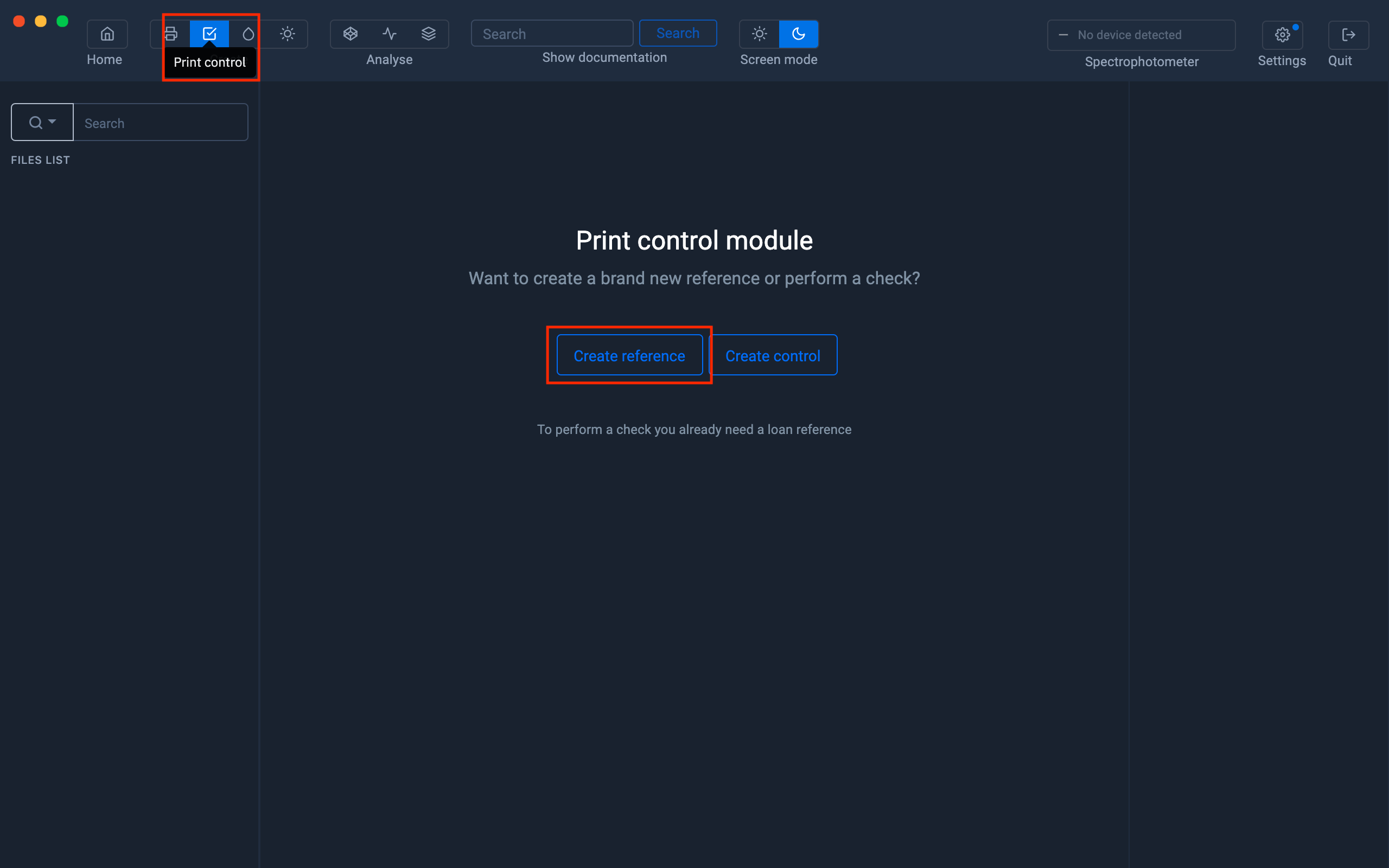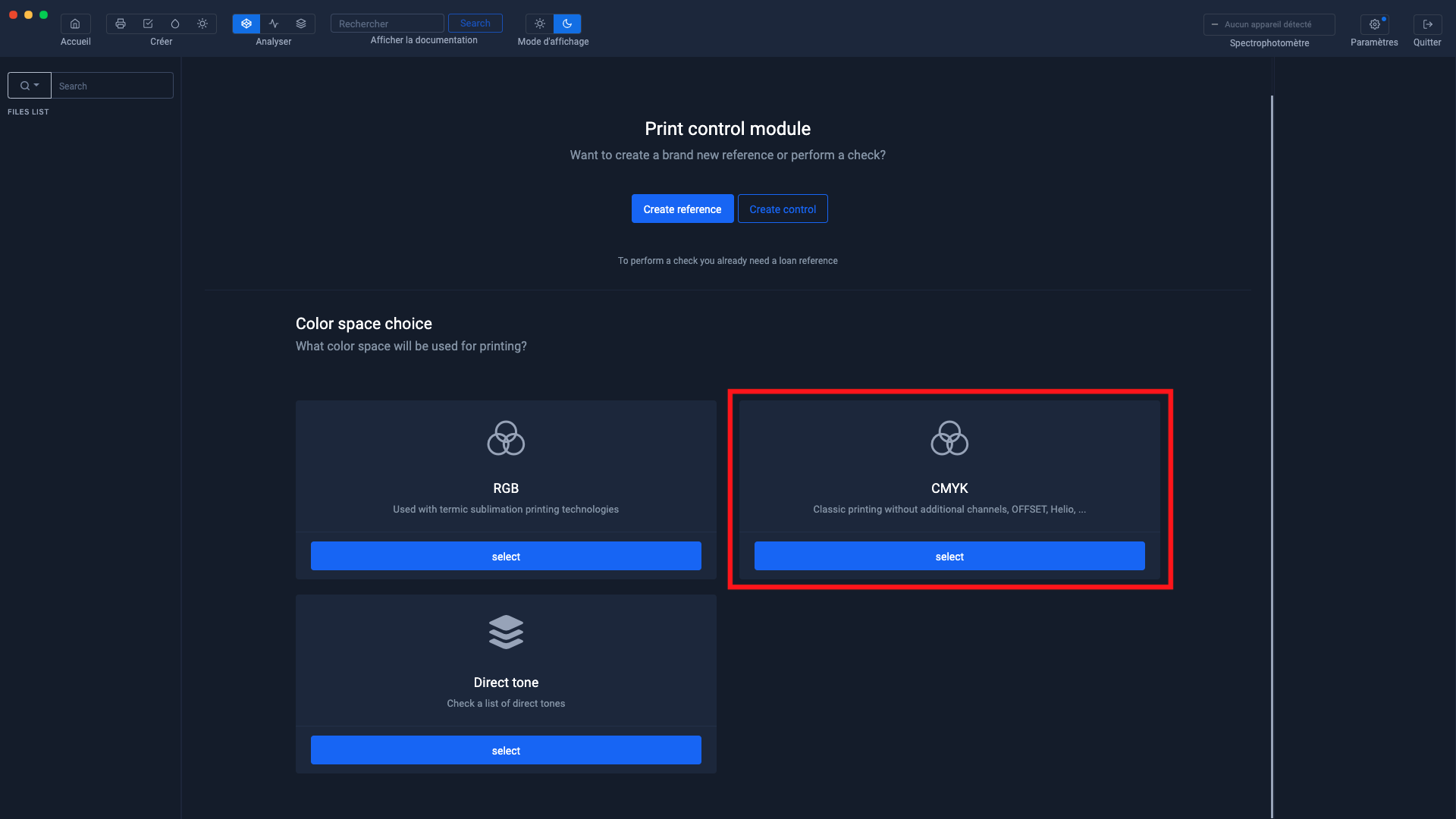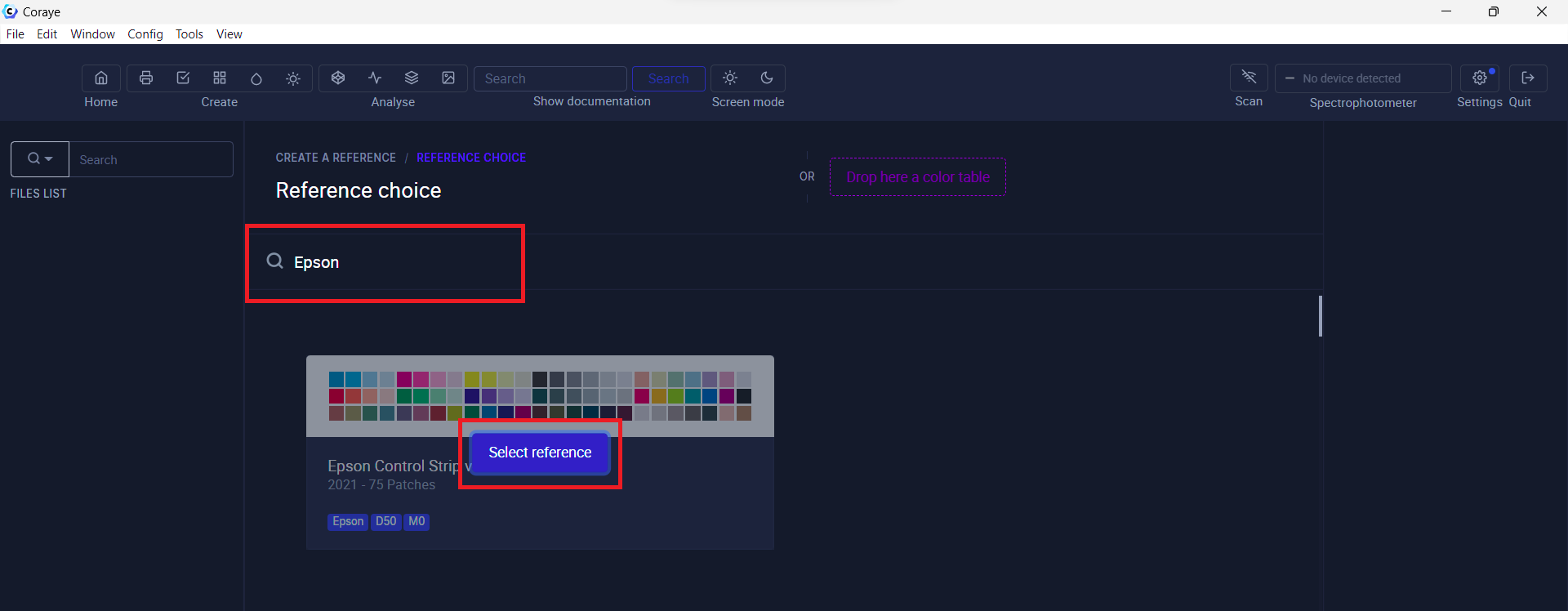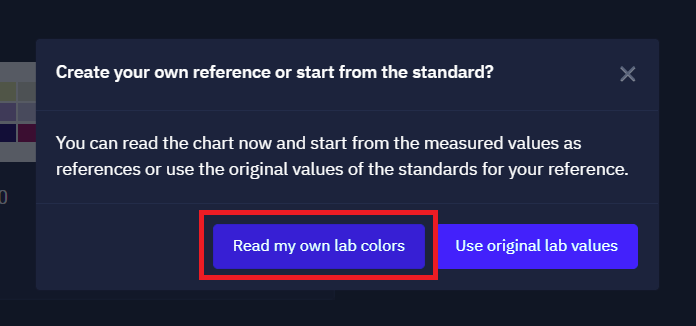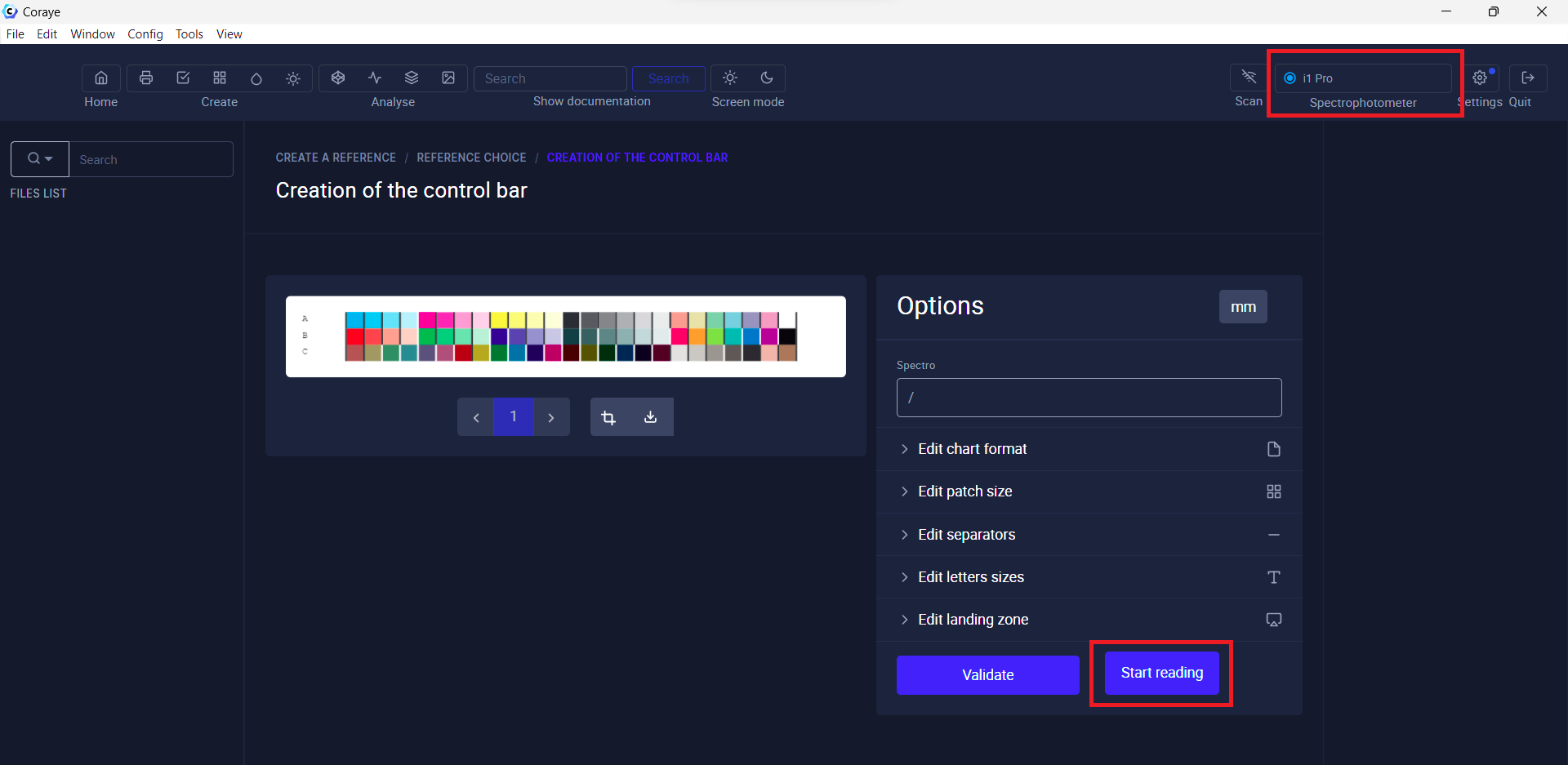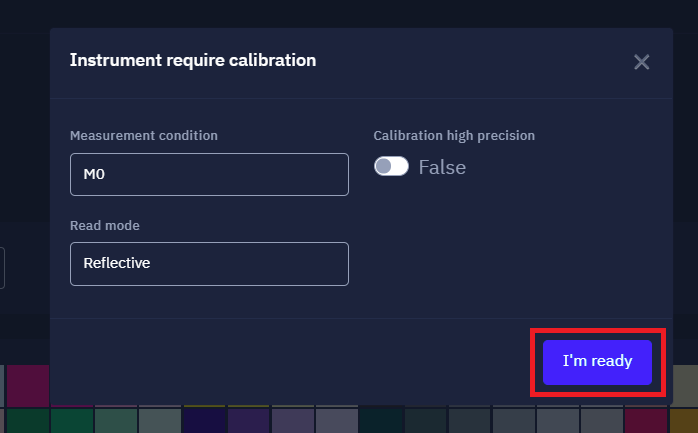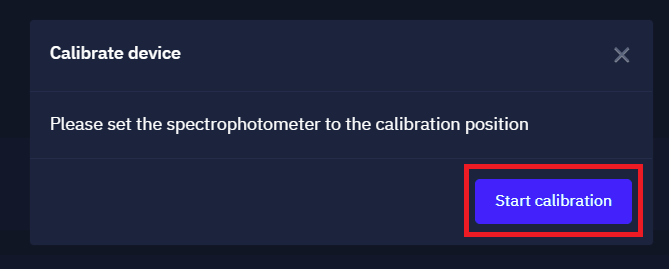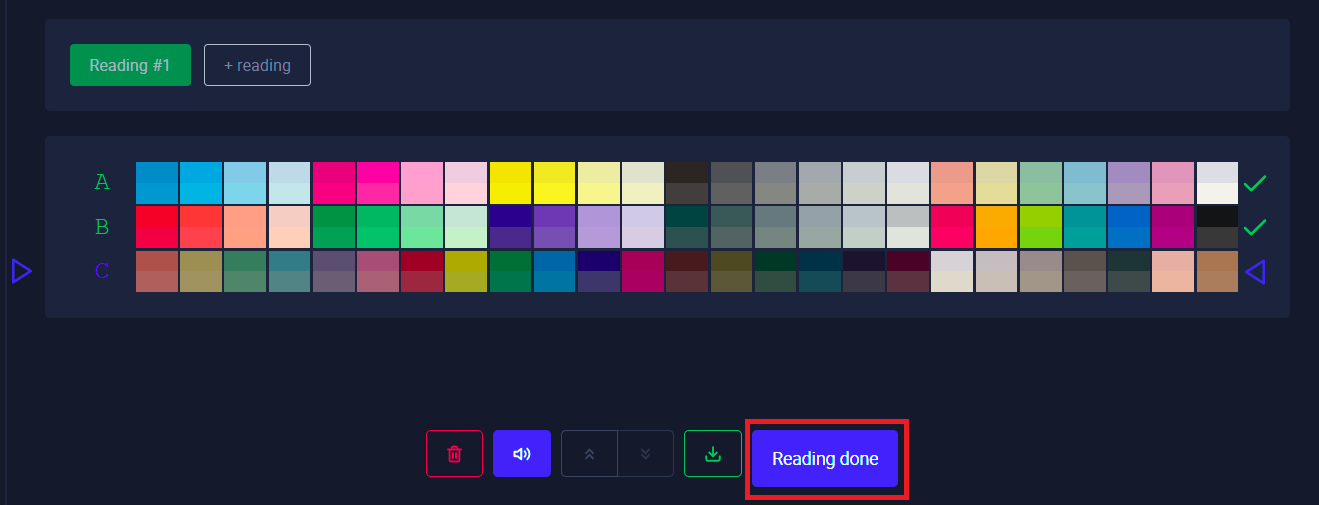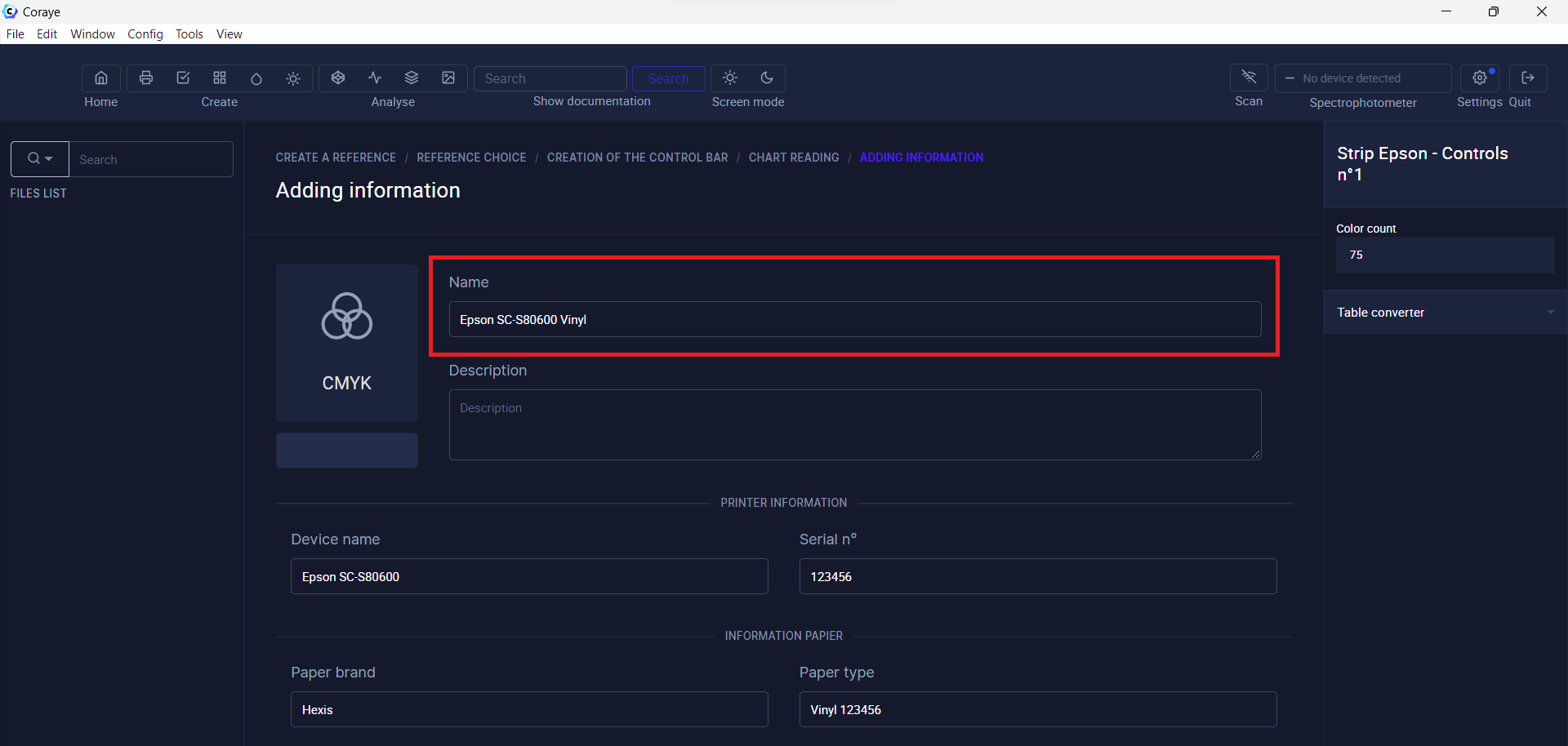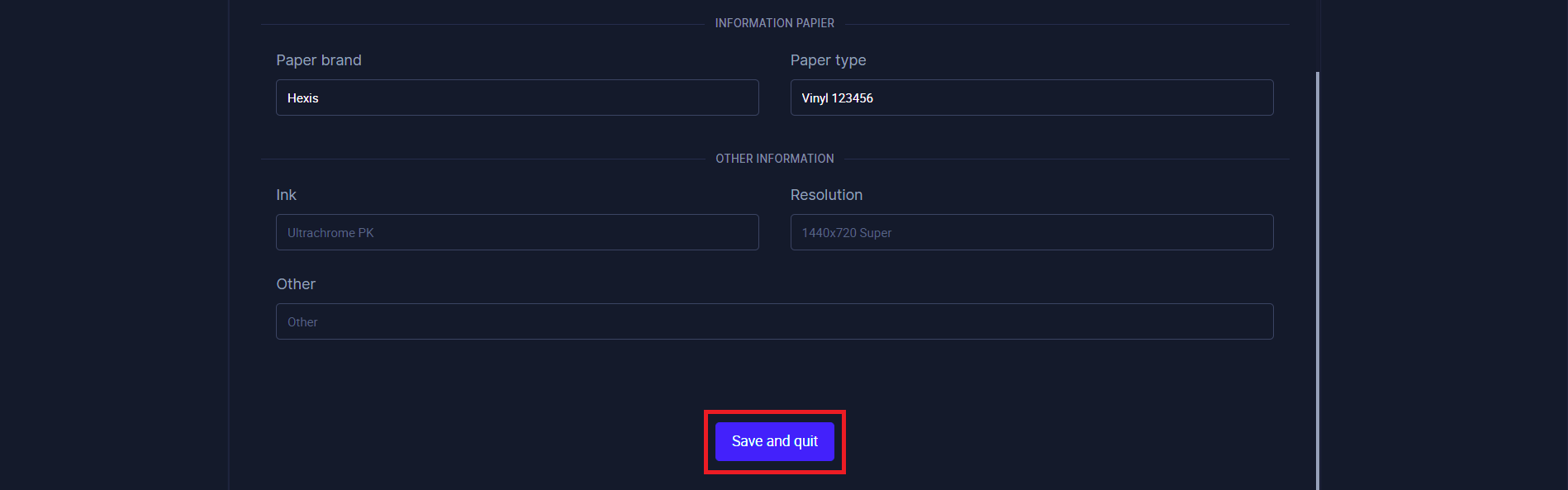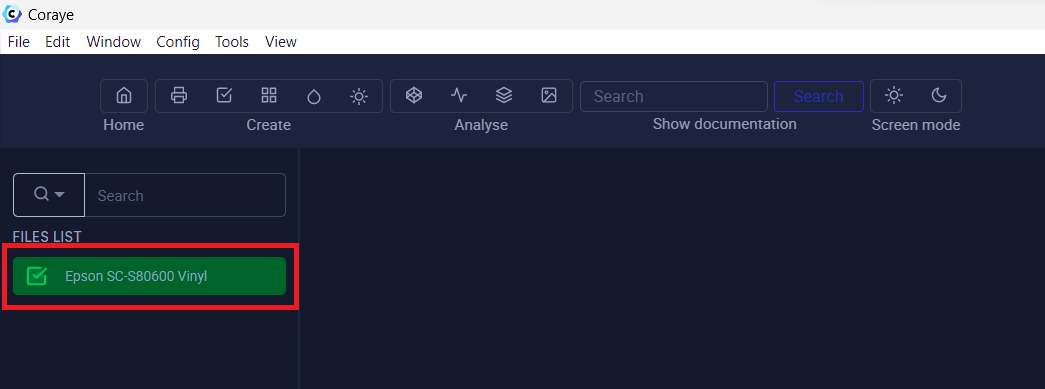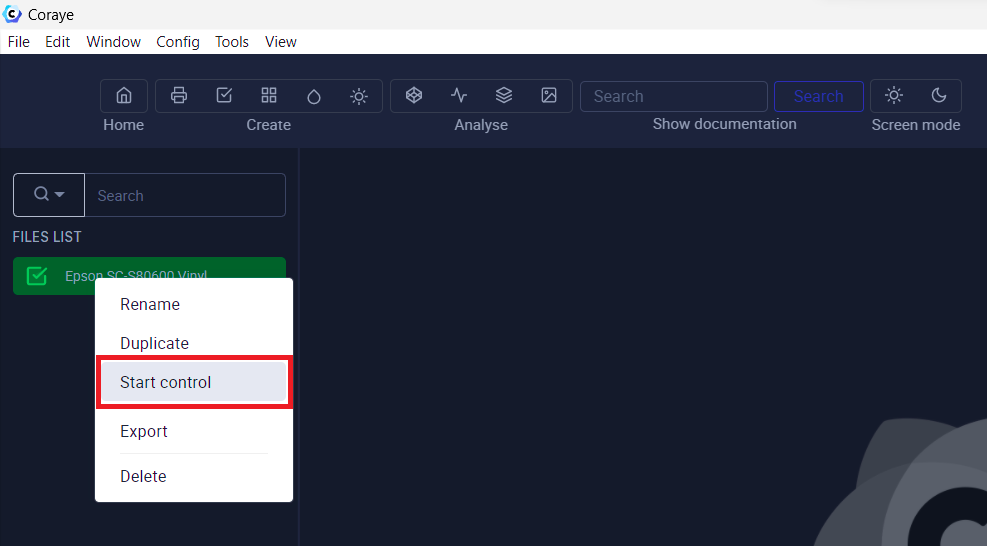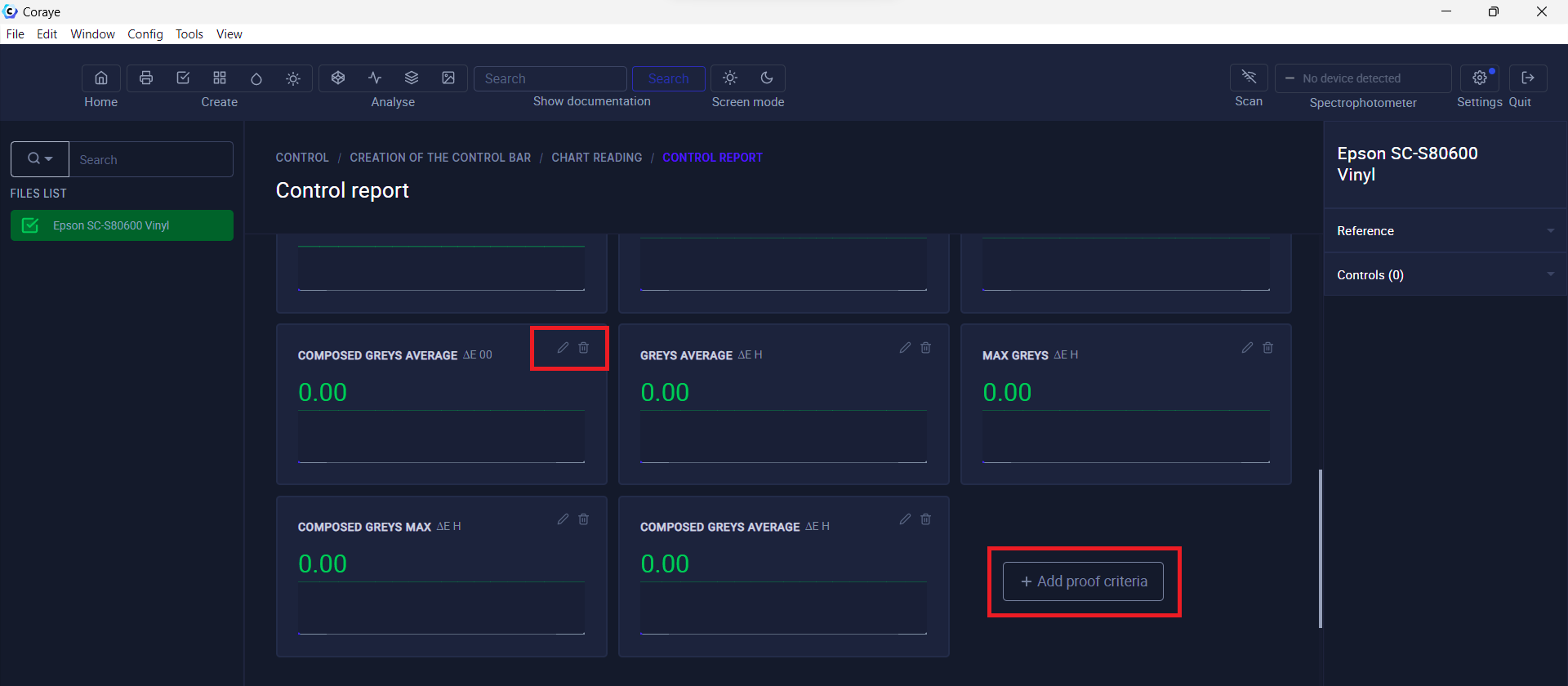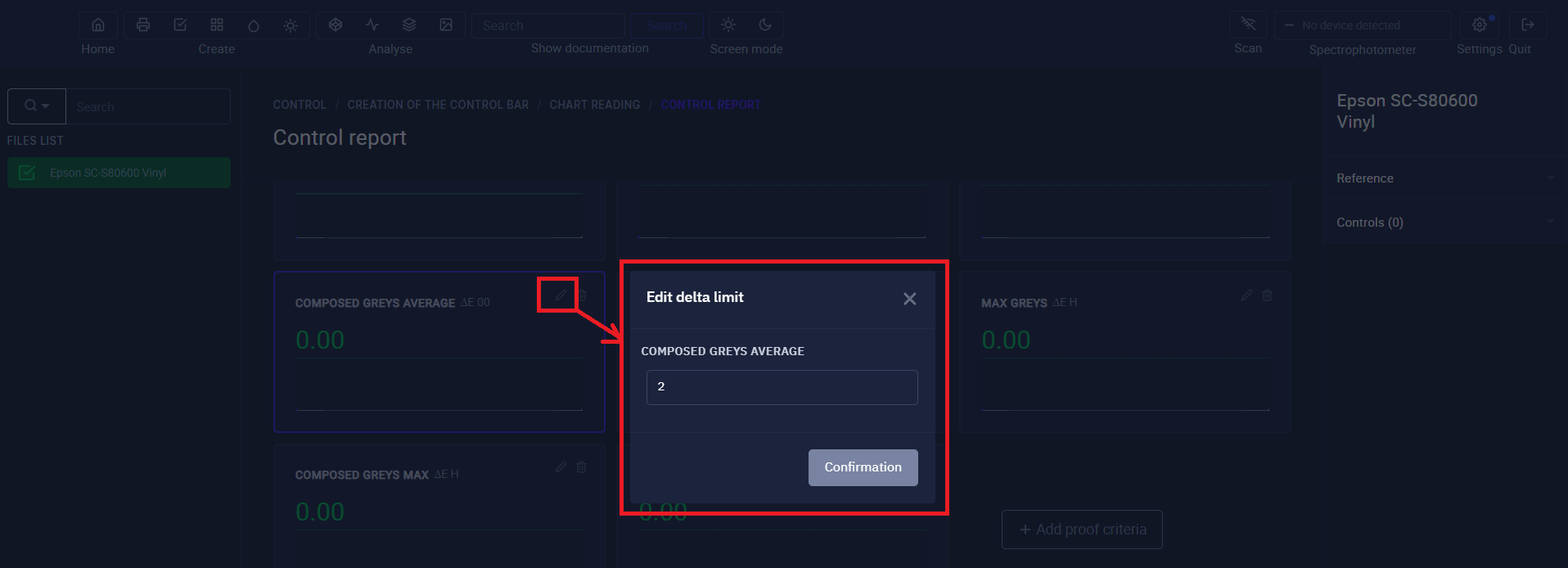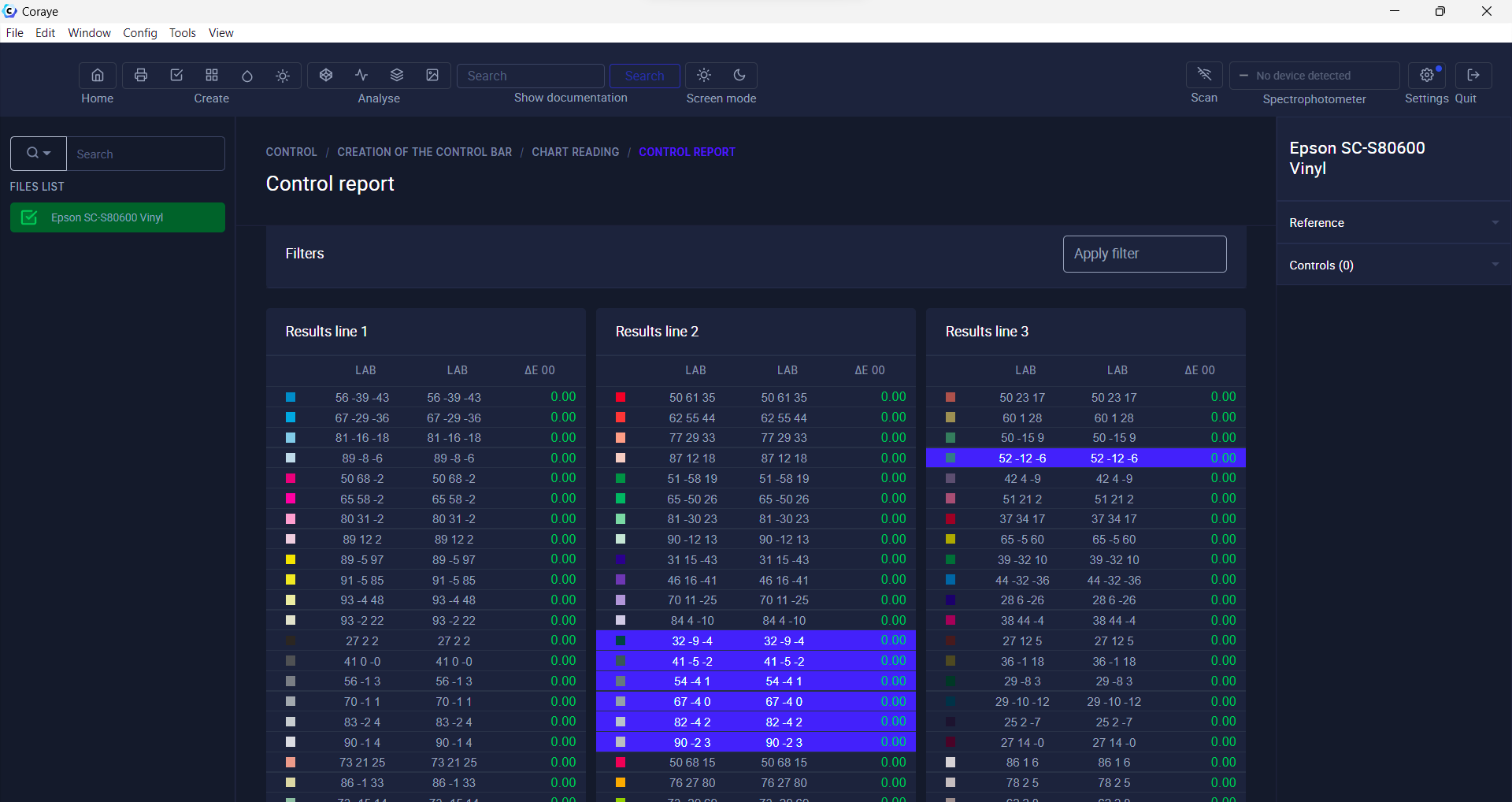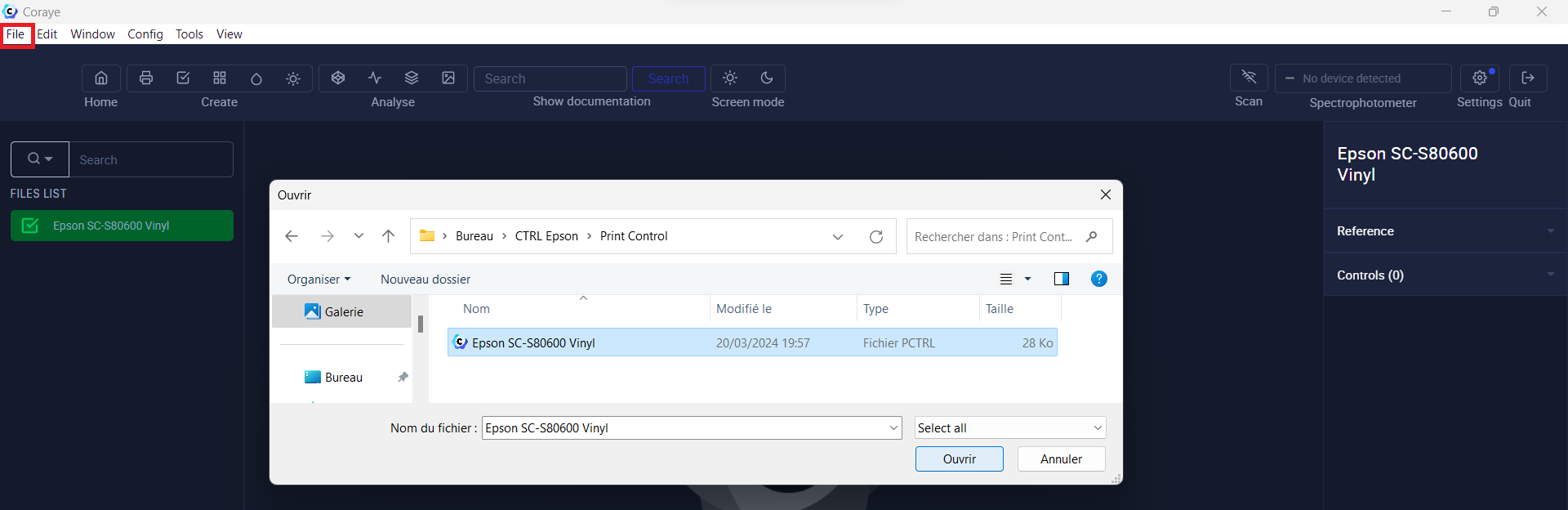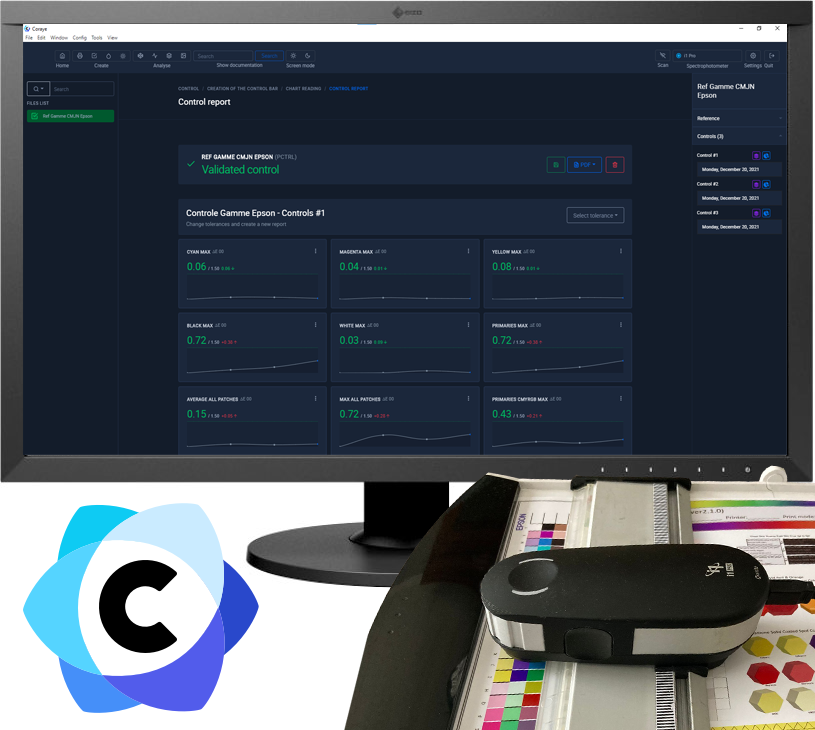Contrôle Qualité Epson
Pour les heureux possesseurs d'un Epson série S (Eco-solvant), R série (Résine) ou F série (Sublimation ou DTG) compatible avec le RIP Epson Edge Print, voici une solution pour effectuer un Contrôle Qualité à l'aide du fichier "Test Pattern" inclus dans le RIP Epson.

Contrôle de qualité
N'avez vous jamais eu des retour de clients , suite à des problèmes de qualité d'impression ?
Combien cela vous a coûté en termes de coût de production, de temps de main d'oeuvre, de frais de transport, de coût commercial et autres coûts difficiles à chiffrer, étant dûs à l'insatisfaction de vos clients ?
Que peut vous apporter la mise en place d'un Contrôle Qualité ?
- La vérification de la stabilité de vos impressions.
- La vérification de la stabilité des couleurs de vos impressions dans le temps
- La vérification de la colorimétrie entre deux émulsions de supports
- La détection des erreurs, tel que l'utilisation d'un réglage d'impression ne correspondant pas au média.
- Le contrôle avant le lancement de la production pour éviter la gâche
- La garantie d'un résultat conforme à vos souhaits.
Plus tôt vous détecterez des problèmes de qualité d'impression, plus vite vous les résolvez et moins cher cela vous coûtera.
La certitude de pouvoir compter sur la maîtrise de votre production vous permettra, par exemple, de réaliser des retirages et des raccordements de qualité.
Vous cherchez une idée marketing pour votre entreprise? ... Mettez en place un contrôle qualité et faites en la promotion !
Création d'un référentiel pour le contrôle d'impression basé sur le motif du test pattern du RIP Epson Edge Print
La première étape dans le processus du Print Control est de générer des données de références à partir d'une gamme imprimée sur une imprimante récemment calibrée.
A partir du RIP Epson Edge Print, vous avez la possibilité d'imprimer une page de test contenant une gamme de type Mediawedge CMJN
C'est la mesure de cette gamme, dans le logiciel Coraye, qui nous servira de référence pour le contrôle de la stabilité de votre imprimante.
1) Ajout d'un motif de test à la file d'attente d'impression Epson Edge Print RIP
2) Impression du motif de test Epson
Imprimez le motif de test dans des conditions d'impression normales.
Création du référentiel avec le module Coraye Print Control
Mesure de la gamme de référence
1) Lancer le logiciel Coraye, puis sélectionner l'icône "Print Control" et cliquer sur le bouton "Créer une référence".
2) La page test Epson "Test pattern" étant en CMJN, sélectionnez le mode CMJN.
3) Pour trouver facilement l'Epson Mediawedge, tapez "Epson" dans le champ de recherche, puis sélectionnez la gamme.
4) Puisque nous souhaitons créer une référence à partir d'une impression (par exemple la première impression après un calibrage), cliquez sur "Lire mes propres couleurs Lab".
5) Sélectionnez l'outil de mesure
Important : Assurez-vous que votre spectrophotomètre est connecté sur un port USB directement sur votre ordinateur et non pas sur un hub USB
Les XRite I1 Pro et Konica Minolta Myiro sont alimentés via le port USB,.
Si l'alimentation du port USB n'est pas suffisante, le spectro sera reconnu, mais au moment de la calibration le logiciel se mettra en erreur.
Pour commencer la procédure de mesure, cliquez sur le bouton "Start reading".
6) Sélectionnez le mode de mesure, puis cliquez sur "I'm ready".
7) Positionner le spectrophotomètre sur son blanc de référence, puis cliquez sur le bouton "Start calibration"
Pendant la calibration, vous devez mettre votre spectrophotomètre dans sa position d'étalonnage.
|
Konica Minolta MYIRO |
 |
| XRite I1 Pro 3 |
|
| XRite I1 Pro 2 | 
|
| XRite I1 Pro |  |
| Konica Minolta CM 26d |  |
8) Mesurer les 3 lignes avec le spectrophotomètre et sa règle.
Lorsque la mesure est terminée, cliquez sur "Reading done"
9) Donnez un nom au fichier "Print Control"
Facultatif : remplissez les champs qui apparaîtront sur le rapport pdf.
Cliquez sur le bouton "Save and quit" pour enregistrer le fichier.
10) Le fichier "Print Control" s'affiche dans la colonne de gauche.
Vous devez maintenant définir les critéres de contrôle et les tolérances
Attention cette opération doit être réalisée avant la première mesure de contrôle, Les paramètres ne seront plus éditables par la suite.
- Sélectionnez le fichier "Print control" nouvellement créé, puis effectuez un clic droit pour sélectionner l'option "Start control"
- dans la colonne de droite, cliquez sur le "camembert bleu" situé dans la colonne de droite, dans l'onglet "Reference".
- Cliquez sur le bouton "Add proof criteria" pour ajouter des critères de contrôle.
11) Editez chacun des critères de contrôle pour personnaliser les tolérances.
12) Cliquez sur le bouton "Save" pour enregistrer les réglages.
En scrollant dans la zone inférieure de la fenêtre, vous pourrez visualiser les valeurs de chacun des patchs de la gamme.
En sélectionnant les différents critères, les patchs concernés dans le calcul seront surlignés en bleu.
13) Lorsque le fichier "Print Control" est paramétré, il est possible de l'exporter et de l'importer par la suite
Mesures de contrôle
Pour assurer le Contrôle Qualité, imprimez puis mesurez la "Test pattern Epson" a intervalles réguliers.
Pour cela, sélectionnez le fichier "Print Control" puis effectuez un clic droit et choisissez l'option "Start control" pour démarrer la procédure de mesure de la gamme de référence.
Si le fichier n'est pas présent dans la colonne de gauche, importez le fichier .Pctrl contenant les données de la gamme de contrôle Epson.
Sélectionner le fichier de contrôle dans la colonne de gauche (ex Epson SC-S80600 Vinyl), puis sélectionner "Start Control" en effectuant un clic droit.
Assurez vous que le spectrophotomètre est connecté et reconnu puis cliquez sur le bouton "Start reading"
Mesure de la gamme avec un spectrophotomètre de type XRite I1 Pro ou Konica Minolta Myiro.
Lorsque les trois lignes ont été mesurées, cliquez sur le bouton "Reading done"
Le fichier Pctrl de Coraye conserve tout l'historique de vos mesures, n'oubliez pas de l'exporter pour sauvegarder ces précieuses données.
Le module Coraye Print Control permet :
- D'exporter une ancienne mesure sous forme de fichier .table
- D'afficher le rapport d'une ancienne mesure
- L'affichage des courbes d'évolution
- L'enregistrement des mesures successives
Exporter le rapport au format PDF
L'option "PDF Report" permet d'extraire un rapport très complet de la mesure sous forme de fichier pdf.
L'option "Sticker PDF" permet de générer un rapport court sous forme d'étiquette au format pdf.
Personnalisation
D'autres gammes de contrôle RVB ou CMJN sont disponibles et il est également possible de personnaliser votre propre gamme avec des tons directs par exemple. Par exemple, si vous avez besoin d'un XRite I1 Pro 3 PLUS, pour vérifier l'impression textile, vous aurez des patchs plus grands. La gamme Print Control peut être entièrement personnalisée.